标签:tools art 安装 services 增加 environ ext 依据 适合
注意:本教程适合Windows 64位,Android Studio(不包含SDK)的情况。
1、下载、配置Java,https://www.runoob.com/java/java-environment-setup.html
2、下载Android Studio(zip版本),https://www.androiddevtools.cn/
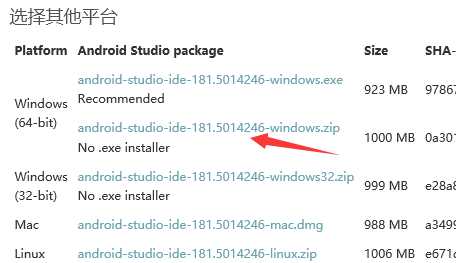
3、创建Android Studio与SDK的安装目录
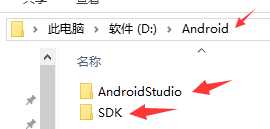
将下载好的zip解压到AndroidStudio文件夹中。SDK文件夹之后会用到。
将AndroidStudio/bin中的studio64.exe发送快捷方式到桌面。
4、更改其他程序的默认安装目录(尽量节省C盘)
记事本打开D:\Android\AndroidStudio\bin中的idea.properties
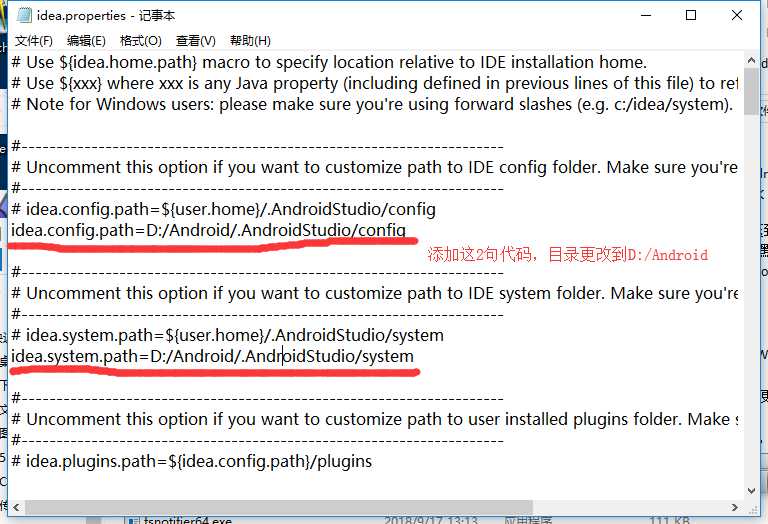
5、为安装SDK做准备,神奇的科学方式(^v^)
感兴趣可参考https://blog.csdn.net/qq_23599965/article/details/80910202
首先更改C:\Windows\System32\drivers\etc下面的hosts文件,增加两行:
127.0.0.1 localhost
203.208.40.73 dl.google.com
注意:hosts文件若不允许被更改,保存成txt文件到桌面,将“.txt”后缀去除,替换即可。
6、安装SDK
双击桌面的studio64.exe,启动。默认,OK
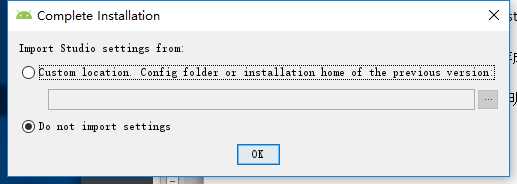
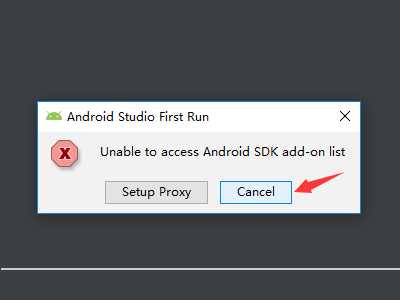
Next,选择Custom,Next,依据喜好选择主题界面,Next
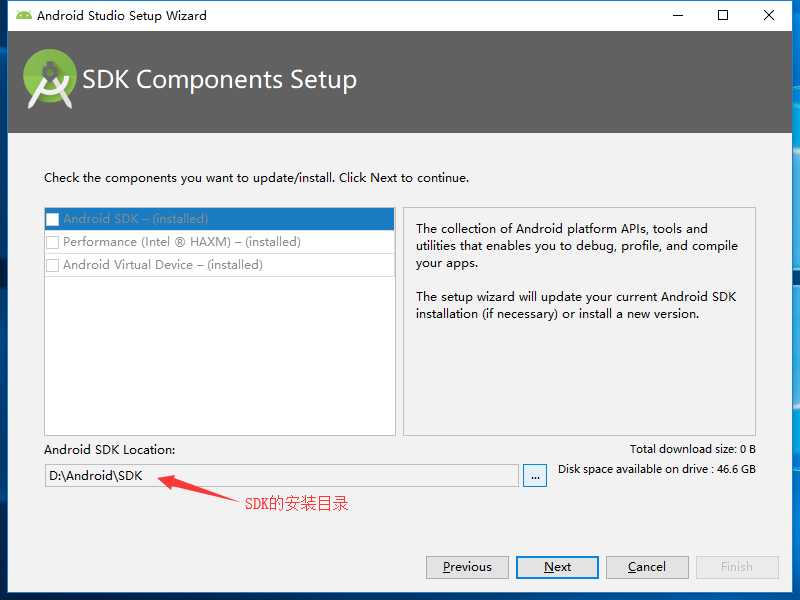
Next,出现有很多组件的安装界面,安装即可。
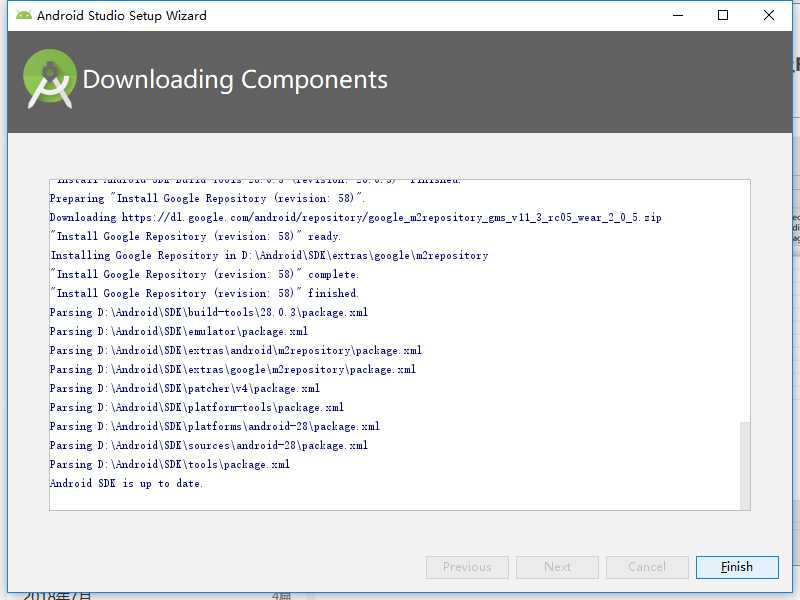
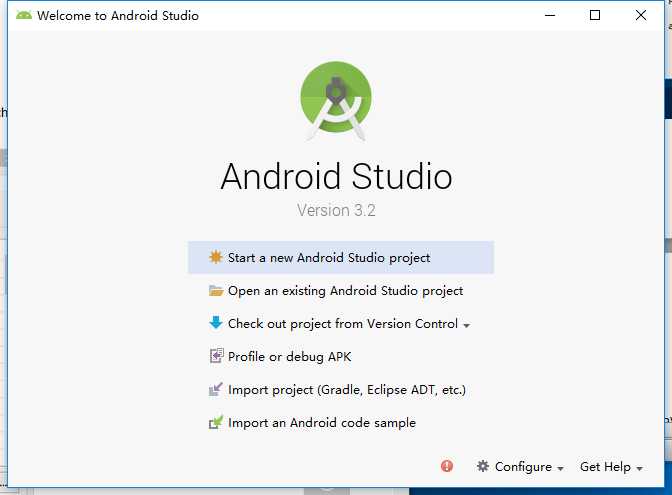
7、配置SDK的环境变量(在系统变量中)
新建变量:ANDROID_HOME 变量值:D:\Android\SDK
Path中添加值(注意分号):;%ANDROID_HOME%\tools;%ANDROID_HOME%\platform-tools
注意:Win10中一条单独占一行
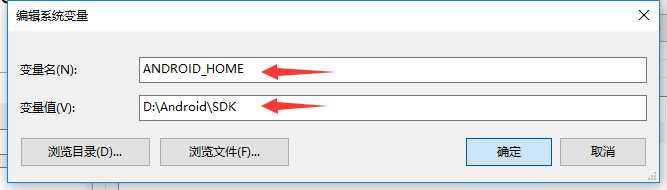
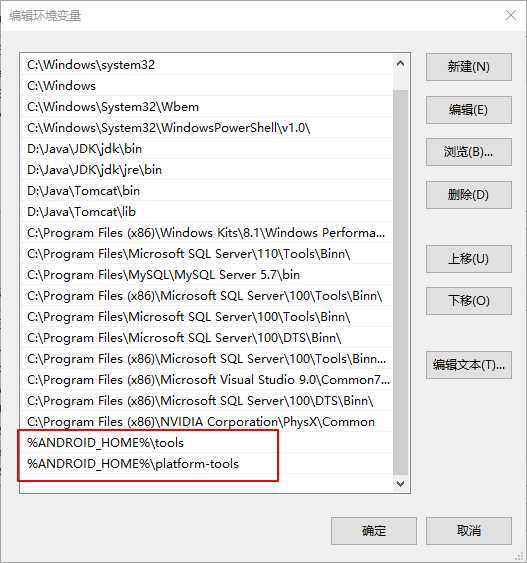
最后验证一下:
打开cmd命令行窗口,分别输入adb和android这两个命令进行验证,都无错,则配置成功。
到此,所有已经安装成功,创建自己的项目,起飞吧!!!!!
7、创建项目,一直默认,Next。
界面下方出现下载gradle-4.6-all.zip(注意版本),很慢,自己手动下载相应版本:
http://services.gradle.org/distributions/

把下载好的压缩包(无需解压)放到:
C:\Users\自己的用户名\.gradle\wrapper\dists\gradle-4.6-all\名字很长的文件夹里面
重启Android Studio。
8、可以下载适合自己的SDK
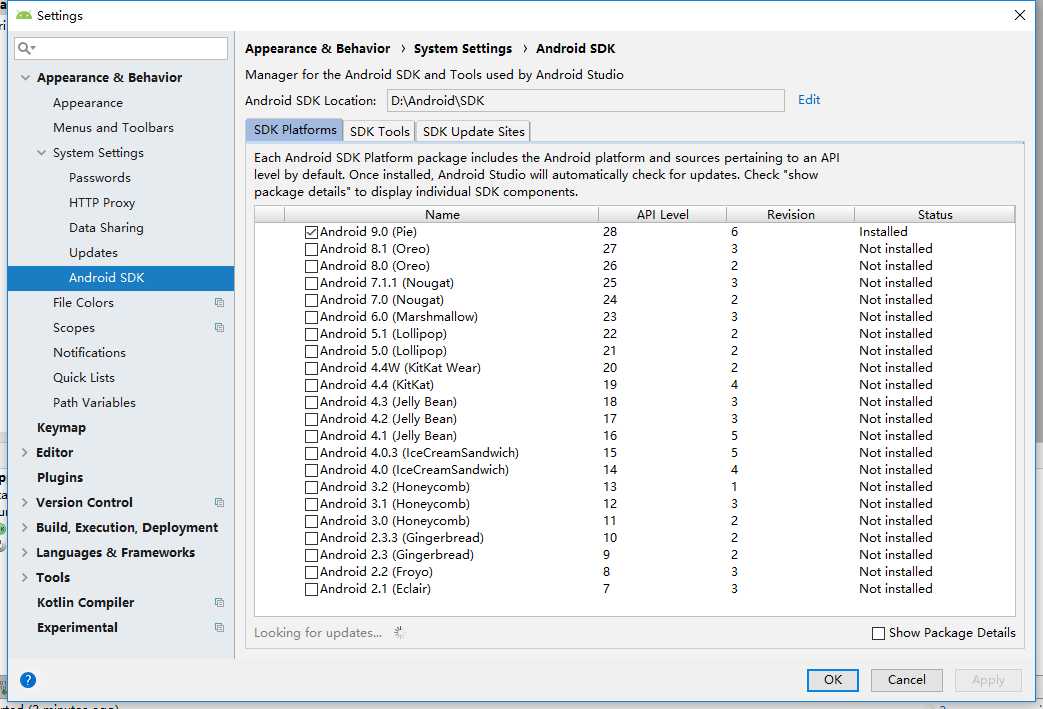
打开方式一:File—Settings—Android SDK
打开方式二:
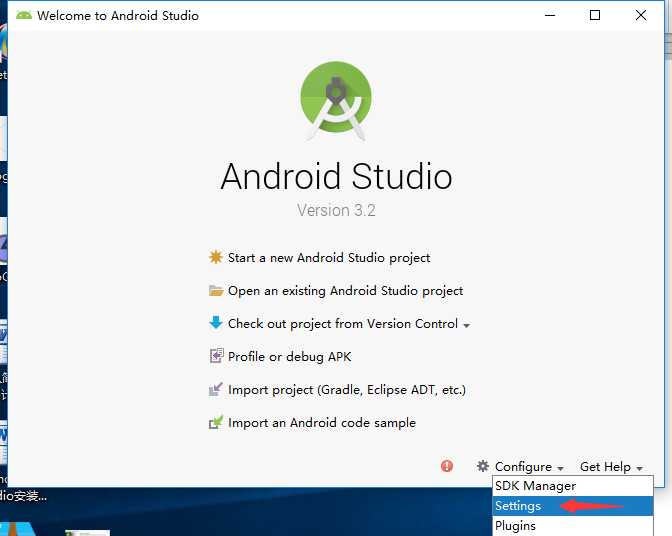
创建项目过程中注意事项:
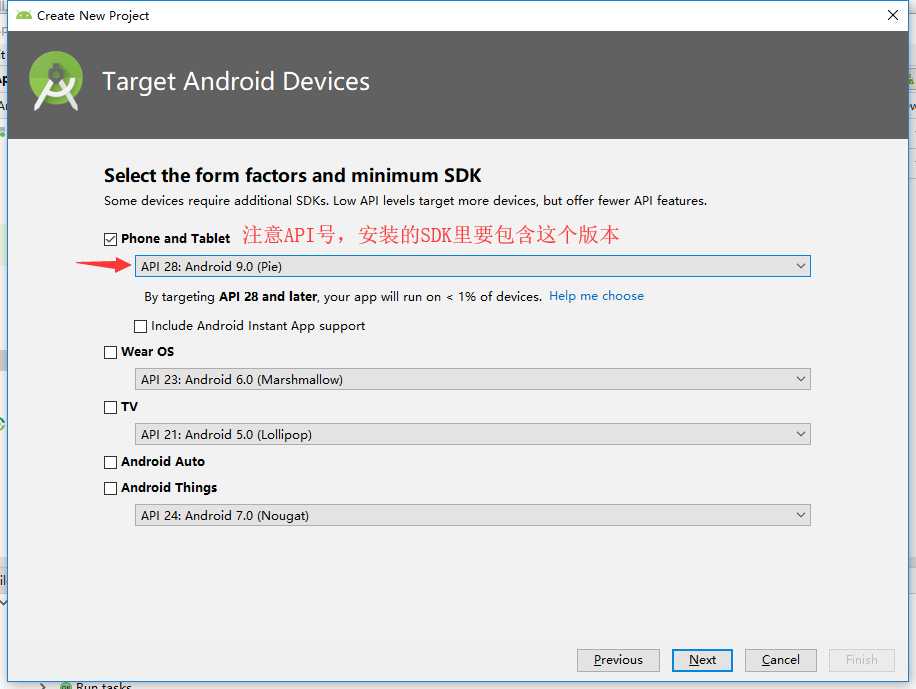
标签:tools art 安装 services 增加 environ ext 依据 适合
原文地址:https://www.cnblogs.com/xixixing/p/10182338.html